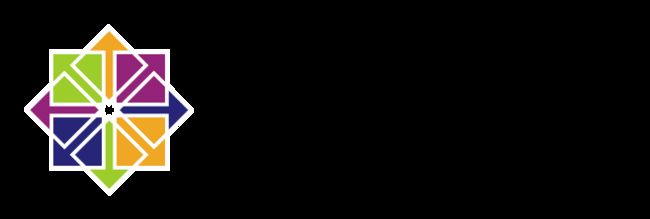Windows有任务管理器来管理进程,Linux也有相应的命令来管理进程。
查看进程
ps
- 查看静态的进程统计信息
a:显示当前终端下的所有进程信息,包括其他用户的进程。与x选项结合时将显示系统中所有的进程信息。
u:使用以用户为主的格式输出进程信息。
x:显示当前用户在所有终端下的进程信息。
-e:显示系统内的所有进程信息。
-l:使用长(Long)格式显示进程信息。
-f:使用完整的(Full)格式显示进程信息。
[root@localhost ~]# ps aux
USER PID %CPU %MEM VSZ RSS TTY STAT START TIME COMMAND
root 1 0.0 0.3 128164 6832 ? Ss 15:50 0:02 /usr/lib/systemd/systemd --switched-root --system --deserialize 21
root 2 0.0 0.0 0 0 ? S 15:50 0:00 [kthreadd]
root 3 0.0 0.0 0 0 ? S 15:50 0:00 [ksoftirqd/0]
root 5 0.0 0.0 0 0 ? S< 15:50 0:00 [kworker/0:0H]
root 6 0.0 0.0 0 0 ? S 15:50 0:00 [kworker/u256:0]
root 7 0.0 0.0 0 0 ? S 15:50 0:00 [migration/0]
//有很多,不写。USER:启动该进程的用户账号的名称。
PID:该进程在系统中的数字ID号,在当前系统中是唯一的。
%CPU:CPU占用的百分比。
%MEM:内存占用的百分比。
VSZ:占用虚拟内存(swap空间)的大小。
RSS:占用常驻内存(物理内存)的大小。
TTY:表明该进程在哪个终端上运行。?表示未知或不需要终端。
STAT:显示进程当前的状态,如S可中断休眠进程、D不可中断休眠进程、R运行、Z僵死、<高优先级、N低优先级、s父进程、l多线性进程、+前台进程。对处于僵死状态的进程应该予以手动终止。
START:启动该进程的时间。
TIME:该进程占用的CPU时间。
COMMAND:启动该进程的命令的名称。
[root@localhost ~]# ps -elf
F S UID PID PPID C PRI NI ADDR SZ WCHAN STIME TTY TIME CMD
4 S root 1 0 0 80 0 - 32041 ep_pol 15:50 ? 00:00:02 /usr/lib/systemd/systemd --switched-root --system --deserialize 21
1 S root 2 0 0 80 0 - 0 kthrea 15:50 ? 00:00:00 [kthreadd]
1 S root 3 2 0 80 0 - 0 smpboo 15:50 ? 00:00:00 [ksoftirqd/0]
1 S root 5 2 0 60 -20 - 0 worker 15:50 ? 00:00:00 [kworker/0:0H]
1 S root 6 2 0 80 0 - 0 worker 15:50 ? 00:00:00 [kworker/u256:0]
1 S root 7 2 0 -40 - - 0 smpboo 15:50 ? 00:00:00 [migration/0]
//有很多,不写。PPID:当前进程的父进程
C:CPU占用
PRI:用户态的进程优先级
NI:内核态的进程优先级,取值范围-20~19,数值越低,优先级越高。
ADDR:-表示正在运行
SZ:虚拟内存swap占用
WCHAN:当前进程在内核中的名称
top
- 查看进程动态信息,每
3s刷新一次
[root@localhost ~]# top
top - 19:27:16 up 3:36, 1 user, load average: 0.00, 0.01, 0.05
Tasks: 98 total, 1 running, 97 sleeping, 0 stopped, 0 zombie
%Cpu(s): 0.0 us, 6.2 sy, 0.0 ni, 93.8 id, 0.0 wa, 0.0 hi, 0.0 si, 0.0 st
KiB Mem : 1867024 total, 1348360 free, 148256 used, 370408 buff/cache
KiB Swap: 2097148 total, 2097148 free, 0 used. 1525688 avail Mem
PID USER PR NI VIRT RES SHR S %CPU %MEM TIME+ COMMAND
1 root 20 0 128164 6832 4064 S 0.0 0.4 0:02.43 systemd
2 root 20 0 0 0 0 S 0.0 0.0 0:00.00 kthreadd
3 root 20 0 0 0 0 S 0.0 0.0 0:00.25 ksoftirqd/0
5 root 0 -20 0 0 0 S 0.0 0.0 0:00.00 kworker/0:0H
6 root 20 0 0 0 0 S 0.0 0.0 0:00.59 kworker/u256:0
7 root rt 0 0 0 0 S 0.0 0.0 0:00.00 migration/0
//有很多,不写。Tasks系统任务信息:total总进程数,running正在运行的进程数,sleeping休眠的进程数,stopped中止的进程数,zombie僵死无响应的进程数。
CPU占用信息:us用户占用,sy内核占用,ni优先级调度占用,id空闲CPU,waI/O等待占用,hi硬件中断占用,si软件中断占用,st虚拟化占用。
Mem内存占用信息:total总内存空间,free空闲内存,used已用内存,buff/cache,物理内存和交换内存的缓冲区总和。
Swap交换空间占用:total总交换空间,free空闲交换空间,used已用交换空间,avail Mem可用物理空间。
pgrep
- 过滤查询进程信息
-l:同时输出对应的进程名,否则只输出PID,不便于查看。
-U:查询特定用户的进程
-t:查询特定终端运行的进程
[root@localhost ~]# pgrep -l "login"
39654 systemd-logind[root@localhost ~]# pgrep -l -U root -t tty1
40422 Xpstree
- 查看进程树
-a:列出完整的命令信息
-u:列出对应的用户名
-p:列出对应的PID号
[root@localhost ~]# pstree -aup
systemd,1 --switched-root --system --deserialize 21
├─ModemManager,39616
│ ├─{ModemManager},39631
│ └─{ModemManager},39649
├─NetworkManager,39701 --no-daemon
│ ├─dhclient,39841 -d -q -sf /usr/libexec/nm-dhcp-helper -pf /var/run/dhclient-ens33.pid -lf...
│ ├─{NetworkManager},39704
│ └─{NetworkManager},39709
//有很多,不写。- 不加
u,以指定用户作为参数,可查看属于指定用户的进程数结构。
[root@localhost ~]# pstree -ap ll
未发现进程。控制进程
&
- 运行较长时间的操作时,命令后面加
&符号,放到后台运行
[root@localhost ~]# dd if=/dev/zero of=~/test.tmp bs=1M count=2048 &
[1] 8773Ctrl + C
- 终止正在执行的进程
[root@localhost ~]# ping www.baidu.com
PING www.a.shifen.com (183.232.231.174) 56(84) bytes of data.
64 bytes from 183.232.231.174 (183.232.231.174): icmp_seq=1 ttl=128 time=34.6 ms
64 bytes from 183.232.231.174 (183.232.231.174): icmp_seq=2 ttl=128 time=34.9 ms
^C
--- www.a.shifen.com ping statistics ---
2 packets transmitted, 2 received, 0% packet loss, time 1001ms
rtt min/avg/max/mdev = 34.660/34.823/34.987/0.248 msCtrl + Z
- 将前台正在执行的进程调入后台并暂停执行
[root@localhost ~]# dd if=/dev/zero of=~/data.tmp bs=1M count=2048
^Z
[1]+ Stopped dd if=/dev/zero of=~/data.tmp bs=1M count=2048jobs
- 查看当前终端在后台运行的进程任务
-l:显示进程对应的PID号
[root@localhost ~]# jobs -l
[1]+ 8778 Stopped dd if=/dev/zero of=~/data.tmp bs=1M count=2048bg
- 将后台中暂停执行的任务恢复运行,并继续在后台运行,需指定任务编号作为参数
[root@localhost ~]# bg 1fg
- 将后台中的任务恢复到前台运行,需指定任务编号作为参数
[root@localhost ~]# fg 1kill
- 通过
PID终止进程运行,无特定选项时,给程序发送终止信号并正常退出运行
-9:强制终止
[root@localhost ~]# vi testfile
[1]+ Stopped vi testfile
[root@localhost ~]# jobs -l
[1]+ 8935 Stopped vi testfile
[root@localhost ~]# kill 8935
[root@localhost ~]# jobs -l
[1]+ 8935 Stopped vi testfile
[root@localhost ~]# kill -9 8935
[root@localhost ~]# jobs -l
[1]+ 8935 Killed vi testfilekillall
- 通过进程名终止运行,需要结束多个相同名称的进程时,killall更方便。
[root@localhost ~]# vi testfile1
[1]+ 已停止 vi testfile1
[root@localhost ~]# vi testfile2
[2]+ 已停止 vi testfile2
[root@localhost ~]# jobs -l
[1]- 1803 停止 vi testfile1
[2]+ 1804 停止 vi testfile2
[root@localhost ~]# killall -9 vi
[1]- 已杀死 vi testfile1
[2]+ 已杀死 vi testfile2
[root@localhost ~]# jobs -lpkill
- 特定条件终止,与
pgrep类似
-U:指定用户
-t:指定终端
[root@localhost ~]# pgrep -l -U "ll"
1875 gnome-keyring-d
1893 gnome-session-b
//有很多,不写
[root@localhost ~]# pkill -9 -U "ll"
[root@localhost ~]# pgrep -l -U "ll"